荣耀MagicBook 14 2021 锐龙版一经发布就受到许多用户的喜爱,出色的性能表现和清新干净的外表让它备受用户的青睐。今天为大家带来了荣耀MagicBook 14 2021 锐龙版如何设置指纹的操作内容,有需要的小伙伴快来看看吧。
荣耀MagicBook 14 2021 锐龙版如何设置指纹?
1、打开“登录选项”界面。
在搜索中输入“登录选项”,点击“登录选项”。
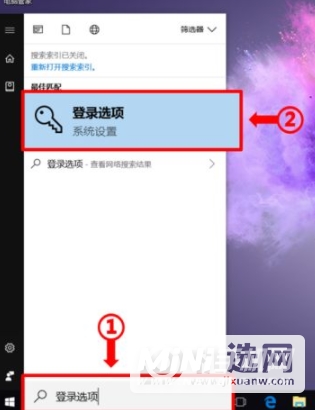
2、设置密码
若密码已设置,直接跳至第3步进行 PIN 码设置。若密码和 PIN 码均已设置,直接跳至第4步设置指纹。
在“登录选项”界面中,点击“密码”栏下的“添加”,进入“创建密码”页,根据界面提示设置密码。
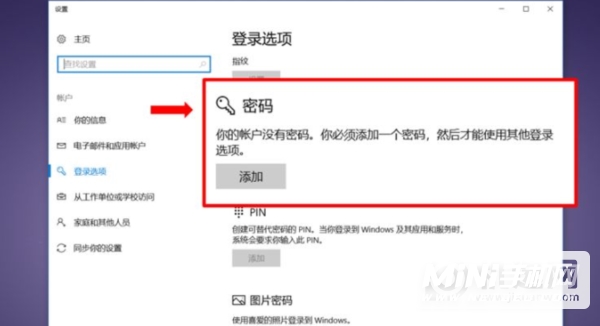
3、设置 PIN 码
在“PIN”栏下,点击“添加”,在输入帐户密码后,进入 PIN 码设置页面,根据界面提示设置 PIN 码。
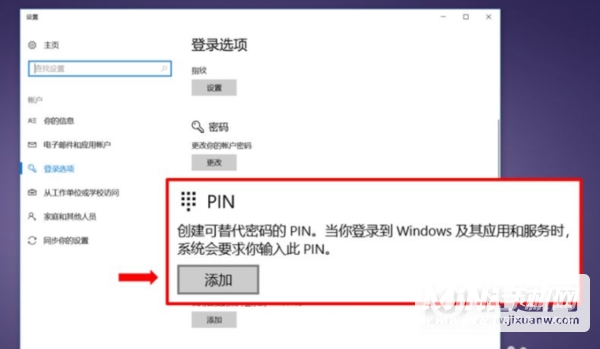
4、录入指纹。
点击“指纹”栏下的“设置”按钮,在“ Windows Hello 安装程序”界面,点击“开始”,输入 PIN 码确保安全。按照提示将手指反复放到传感器(指纹电源键)上采集指纹,直至完成录入。
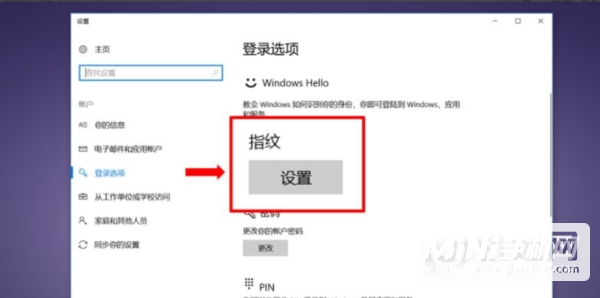
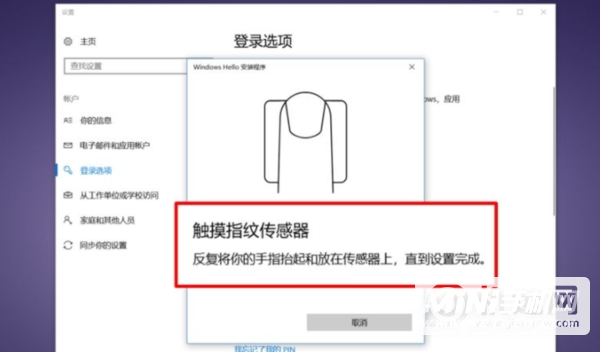
5、指纹录入完成后,将笔记本关机,用录了指纹的手指轻轻按压指纹电源键,就可以一键开机并免密码登录到笔记本的工作桌面了。此外,在锁屏时候也可以指纹解锁笔记本啦。
小结
荣耀MagicBook 14 2021 锐龙版不仅保留了广受好评的一键指纹解锁登录设计,还使用指纹识别与电源键合一的设计,通过对BIOS深度优化,大大提升了开机登录的速度。